
جدول المحتويات:
- مؤلف Bailey Albertson [email protected].
- Public 2023-12-17 12:54.
- آخر تعديل 2025-01-23 12:41.
كيفية إعادة لوحة المفاتيح إلى المسار الصحيح إذا توقفت عن العمل
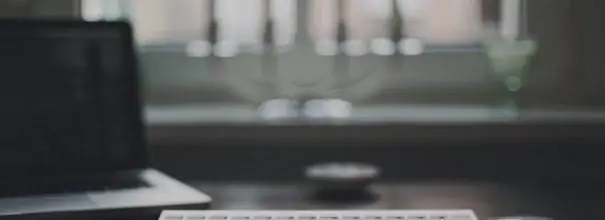
عند العمل على جهاز كمبيوتر أو بعد التشغيل مباشرة ، قد تتوقف لوحة مفاتيح الجهاز عن الاستجابة للضغط. علاوة على ذلك ، يمكن أن يكون سلكيًا أو لاسلكيًا في حالة وجود كمبيوتر شخصي ثابت أو مدمج إذا كان جهاز كمبيوتر محمول. ما الذي يمكن أن يفعله المستخدم من تلقاء نفسه لإصلاح الوضع؟
الخطوات الأولى عندما لا تعمل لوحة المفاتيح على الكمبيوتر
بادئ ذي بدء ، من الجدير تنفيذ إجراءات واضحة تمامًا ينساها المستخدمون غالبًا:
- تحقق مما إذا كان زر الطاقة الموجود على لوحة المفاتيح قيد التشغيل ، إن وجد.
- حاول توصيل لوحة المفاتيح بفتحات USB أخرى. في نفس الوقت ، إذا أمكن ، افصل جميع الأجهزة الأخرى (محرك أقراص فلاش USB ، طابعة ، إلخ).
- إذا كانت لوحة المفاتيح لاسلكية ، فتحقق من البطاريات - فقد تكون فارغة أو لم يتم إدخالها بشكل صحيح. إذا كان جهازك يحتوي على بطارية ، فتأكد من أنها مشحونة بشكل كافٍ.
- أعد توصيل لوحة المفاتيح اللاسلكية: قم بإيقاف تشغيل جهاز الاستقبال وجهاز الإدخال ، وإزالة جهاز الاستقبال من الموصل ، وانتظر 10-15 ثانية على الأقل وأعد توصيل كل شيء. إذا كان لديك اتصال Bluetooth ، فيرجى تحديثه. تأكد من أن لوحة المفاتيح في وضع قابل للاكتشاف.
ما العمل التالي
إذا لم تنجح الإجراءات الأولية ، فانتقل إلى الآخرين. هذه الأساليب مناسبة لمالكي أجهزة الكمبيوتر الثابتة وأجهزة الكمبيوتر المحمولة.
إذا انسكب سائل على لوحة المفاتيح
بادئ ذي بدء ، قم بإيقاف تشغيل الكمبيوتر المحمول في أسرع وقت ممكن أو قم بإزالة قابس لوحة المفاتيح من الكمبيوتر الشخصي الثابت لإلغاء تنشيطه. كل السوائل التي ينسكبها المستخدمون عادة ما تكون موصلة للكهرباء ، وبالتالي فهي تؤدي إلى ماس كهربائي - تحترق المكونات الإلكترونية الحساسة للوحة المفاتيح ، وإذا كان جهاز كمبيوتر محمول - أيضًا وحدات التحكم في المنفذ على اللوحة الأم.

إذا سكبت سائلًا على الكمبيوتر الدفتري ، فأوقف تشغيله على الفور
بعد إلغاء التنشيط ، تحتاج إلى تجفيف الكمبيوتر أو جهاز الإدخال نفسه. التنظيف ضروري أيضًا إذا لم يكن الماء المسكوب ، ولكن الشاي والقهوة والحساء وما إلى ذلك. إذا كنت قد قمت بتفكيك أجهزة الكمبيوتر المحمولة أو لوحات المفاتيح من قبل ، فيمكنك القيام بذلك بنفسك. إذا لم تكن قد واجهت هذا من قبل ، فاتصل بمركز خدمة إصلاح الكمبيوتر. بعد "الفتح" سيقول الأخصائي ما إذا كان من الممكن "إحياء" الجهاز أم لا.
قم بإعادة تشغيل جهاز الحاسوب الخاص بك
ربما يكون السبب هو عطل واحد في برنامج النظام المسؤول عن لوحة المفاتيح. أعد تشغيل الكمبيوتر: أوقف تشغيله من قائمة البدء ، وافصله تمامًا (اسحب سلك الطاقة) ، وانتظر 30 ثانية ثم أعد تشغيله.

قم بإيقاف تشغيل الجهاز لمدة 30 ثانية وتشغيله مرة أخرى - تحقق مما إذا كانت لوحة المفاتيح تعمل
جرب أيضًا الطريقة التالية لأجهزة الكمبيوتر المحمولة: اضغط باستمرار على مفاتيح Fn ومفتاح Shift الأيمن - يجب أن يصدر الكمبيوتر صوتًا ، ويجب أن تعمل لوحة المفاتيح.
تحطم سائقي لوحة المفاتيح
إذا لم تنجح إعادة التشغيل ، فننصحك بتحديث تكوين لوحة المفاتيح ، وبشكل عام ، تحقق من حالة الجهاز لإدخال النص. إليك كيفية القيام بذلك على Windows:
-
إذا كان لديك "Windows" 7 ، فانقر بزر الماوس الأيمن على أيقونة الكمبيوتر على سطح المكتب ("سطح المكتب") - في القائمة ، انقر فوق السطر الذي يفتح خصائص الكمبيوتر والنظام.

عنصر "خصائص" انقر بزر الماوس الأيمن فوق اختصار "جهاز الكمبيوتر" وحدد "خصائص"
-
في المنطقة اليسرى من النافذة ستكون هناك روابط - أحدها يتوافق مع "إدارة الأجهزة". اتبعها.

خصائص النظام في قسم "النظام" ، افتح المدير
-
إذا كان لديك "ثمانية" أو "عشرة" ، فقط انقر بزر الماوس الأيمن فوق رمز القائمة "ابدأ" وابدأ المرسل في قائمة السياق.

قائمة البدأ في قائمة السياق "ابدأ" ، انقر فوق المدير
-
في واجهة المدير ، قم بتوسيع قائمة لوحات المفاتيح. إذا كان هناك مثلث أصفر مع علامة تعجب بجانب خط الجهاز ، فهناك مشاكل في الأجهزة أو برامج التشغيل.

مدير الجهاز افتح قائمة "Keyboards" في المدير
-
حتى في حالة عدم وجود رمز ، انقر بزر الماوس الأيمن على لوحة المفاتيح في المدير وحدد إزالة الجهاز.

إزالة جهاز انقر فوق "إزالة الجهاز"
-
قم بتأكيد الحذف - انقر فوق "نعم".

تأكيد الحذف أكد نيتك لإزالة أجهزة لوحة المفاتيح
-
عندما يختفي الجهاز من القائمة ، انتقل إلى قائمة الإجراء ، وانقر فيها على خيار تحديث تكوين جميع الأجهزة. يجب أن يقوم الكمبيوتر بإعادة تثبيت لوحة المفاتيح ، ولكن بشكل صحيح بالفعل.

تحديث التكوين انقر فوق "تحديث تكوين الأجهزة" في قائمة "الإجراء"
افحص جهاز الكمبيوتر الخاص بك بحثًا عن الفيروسات
قد تصبح لوحة المفاتيح معطلة إذا كان هناك رمز ضار في نظام التشغيل. للتعرف عليها ، استخدم برنامج مكافحة الفيروسات المثبت حاليًا على جهاز الكمبيوتر الخاص بك. يمكن بناؤه في Windows Defender. الشيء الرئيسي هو التحقق من ملاءمة قواعد بيانات مكافحة الفيروسات وإصدارها قبل بدء الفحص. قم بتنزيل التحديث وتثبيته إذا لزم الأمر. وبخلاف ذلك ، لن تتمكن الأداة المساعدة ببساطة من تحديد تهديد خطير والقضاء عليه.

لفحص جهاز الكمبيوتر الخاص بك بحثًا عن الفيروسات ، يمكنك استخدام Windows Defender أو برنامج جهة خارجية - Kaspersky و Avast و McAfee وغيرها
إذا لم يعثر برنامج مكافحة الفيروسات "الأصلي" على المشكلة ، فاستخدم أداة إضافية - برنامج أمان محمول ، على سبيل المثال ، AVZ ، Dr. Web CureIt! و اخرين.
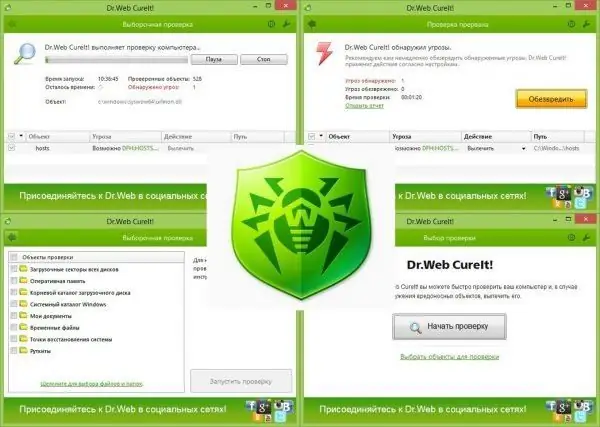
Dr. Web CureIt! يقوم بمسح النظام بجودة عالية ولا يتعارض مع مضاد الفيروسات المثبت على جهاز الكمبيوتر ، حيث أنه برنامج محمول
بعد تعقيم نظام التشغيل ، قم باستعادة ملفات النظام باستخدام الأمر sfc / scannow في وحدة التحكم "Command Line" التي تم إطلاقها باستخدام حقوق المسؤول.
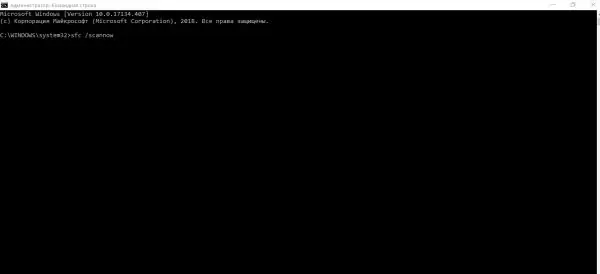
في المحرر الأسود ، قم بتشغيل الأمر sfc / scannow
التحقق من إعدادات USB في BIOS
قد يتم تعطيل منافذ USB بسبب فشل إعدادات BIOS. للتحقق من ذلك ، قم بما يلي:
- بدوره على جهاز الكمبيوتر الخاص بك.
- اضغط على زر DEL على لوحة المفاتيح حتى تظهر نافذة إعدادات BIOS.
- ابحث عن دعم لوحة مفاتيح USB أو قائمة USB القديمة في إعدادات BIOS.
-
تأكد من أن الإعداد في حالة التمكين. إذا ظهرت معطل ، فانتقل إلى ممكّن.

قائمة BIOS اضبط دعم لوحة مفاتيح USB على ممكّن
فيديو: طريقة سهلة لحل المشكلة باستخدام لوحة مفاتيح معطلة
أرسل إلى مركز الخدمة
إذا لم تنجح أي من الطرق المذكورة أعلاه ، فقد تتعرض لوحة المفاتيح لإصابة خطيرة. في هذه الحالة ، لا يوجد ما يجب فعله سوى اصطحاب الكمبيوتر المحمول أو لوحة مفاتيح منفصلة إلى مركز إصلاح ، حيث سيحاول المتخصصون إصلاح جهاز الإدخال. ومع ذلك ، في هذه الحالة ، هناك احتمال كبير أن تضطر إلى شراء "كلوديا" جديدة.

أرسل جهاز الكمبيوتر الخاص بك للتشخيص أو لوحة مفاتيح منفصلة إلى مركز الخدمة - سيعلمونك ما إذا كان الجهاز عرضة للإصلاح أم لا
إذا توقفت لوحة المفاتيح عن الكتابة ، فاتبع بضع خطوات بسيطة قبل إرسالها إلى مركز الخدمة: أعد تشغيل الكمبيوتر ؛ تغيير إعدادات BIOS إذا تم إيقافها ؛ تحديث تكوين الجهاز ؛ افحص جهاز الكمبيوتر الخاص بك بحثًا عن الفيروسات. إذا كان لديك جهاز كمبيوتر مكتبي ، فقم بتحديث اتصال لوحة المفاتيح السلكية أو اللاسلكية بجهاز الكمبيوتر. إذا سكبت سائلًا ، افصل لوحة المفاتيح واتركها تجف ، ثم انتقل إلى مركز الخدمة. قد يكون سبب عدم القدرة على العمل هو انهيار المكونات الداخلية للكمبيوتر الشخصي أو "لوحة المفاتيح" نفسها. في هذه الحالة ، سيساعدك المتخصصون فقط.
موصى به:
لا يتم إيقاف تشغيل الكمبيوتر أو الكمبيوتر المحمول أو الجهاز اللوحي الذي يعمل بنظام Windows 10 بعد إيقاف التشغيل: أسباب المشكلة وكيفية إصلاحها

كيفية حل مشكلة تشغيل / إيقاف تشغيل جهاز الكمبيوتر أو الكمبيوتر المحمول أو الكمبيوتر اللوحي الذي يعمل بنظام Windows: تحديث برامج التشغيل ، وإزالة الأجهزة ، وضبط مصدر الطاقة ، وإعادة تعيين BIOS
كيفية تنظيف لوحة المفاتيح على جهاز كمبيوتر محمول في المنزل ، بما في ذلك من انسكاب السائل ، وكيفية تفكيكه على أجهزة Acer و Asus و Hp وغيرها

لماذا تنظيف لوحة مفاتيح الكمبيوتر المحمول ، وكيفية التفكيك ، والطرق الرئيسية وميزات الرعاية على الأجهزة المختلفة. المراجعات
لا يرى الكمبيوتر المحمول أو الكمبيوتر شبكة WiFi: ما يجب فعله وكيفية حل مشكلة اتصال Wi-Fi

لماذا لا يعرض النظام نقطة وصول Wi-Fi الخاصة بك؟ ماذا تفعل إذا كانت شبكتك فقط غير مرئية أو إذا كانت قائمة الاتصالات فارغة تمامًا
الزوج يلعب ألعاب الكمبيوتر: ماذا تفعل وكيف تفطم
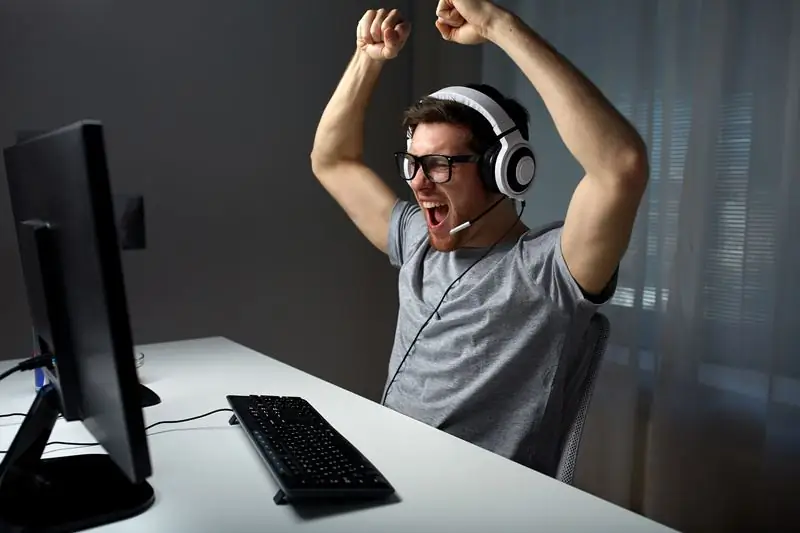
ماذا تفعل إذا كان الزوج يلعب ألعاب الكمبيوتر. كيف تفطم زوجتك عن اللعب وما يجب ألا تفعله أبدًا
ماذا تفعل في إجازة في المنزل - ماذا تفعل إذا لم يكن هناك مال ولن تذهب إلى أي مكان

ماذا تفعل في إجازة في المنزل: الصحة ، إجراءات التجميل ، جلسة التصوير. إجازة على الميزانية: التنظيف وإعادة الترتيب ، والنوم ، والمشي لمسافات طويلة ، والتنزه
